「Macを起動するたびにメールアプリが開いてしまう…」
「閉じてもまた勝手に立ち上がる」
こんな煩わしい問題に悩んでいる方は多いです。
この記事では、Macでメールアプリ(Mail.app)やiCloudメールが勝手に開く問題の原因と、確実な解決方法を分かりやすく解説していきますね。
問題の原因を理解しよう

なぜメールアプリが勝手に起動するの?
いくつかの原因が考えられます。
ログイン項目に登録されている
Mac起動時に自動的に開くアプリとして設定されている可能性があります。
これが最も一般的な原因ですね。
前回のセッションが復元される
macOSには、シャットダウン前の状態を復元する機能があります。
メールアプリを開いたままシャットダウンすると、次回起動時に再度開かれるんです。
通知やiCloudの同期
iCloudメールの同期や通知機能が、メールアプリを自動起動させることがあります。
メールリンクのデフォルト設定
他のアプリからメールリンクをクリックすると、自動的にメールアプリが開きます。
システムの不具合
まれにmacOSの設定ファイルが破損している場合もありますよ。
解決方法1:ログイン項目から削除
最も効果的な方法
起動時の自動開始を止めます。
手順:
- 画面左上のAppleメニュー()をクリック
- 「システム設定」を選択(macOS Ventura以降)
- 左メニューから「一般」を選択
- 「ログイン項目」をクリック
macOS Monterey以前の場合:
- Appleメニュー→「システム環境設定」
- 「ユーザとグループ」をクリック
- 「ログイン項目」タブを選択
メールアプリを削除:
リストの中に「メール」または「Mail」があれば:
- 該当項目を選択
- 下部の「−」(マイナス)ボタンをクリック
- 削除を確認
これで次回起動時から、メールアプリは自動的に開かなくなりますね。
解決方法2:シャットダウン時のオプション変更
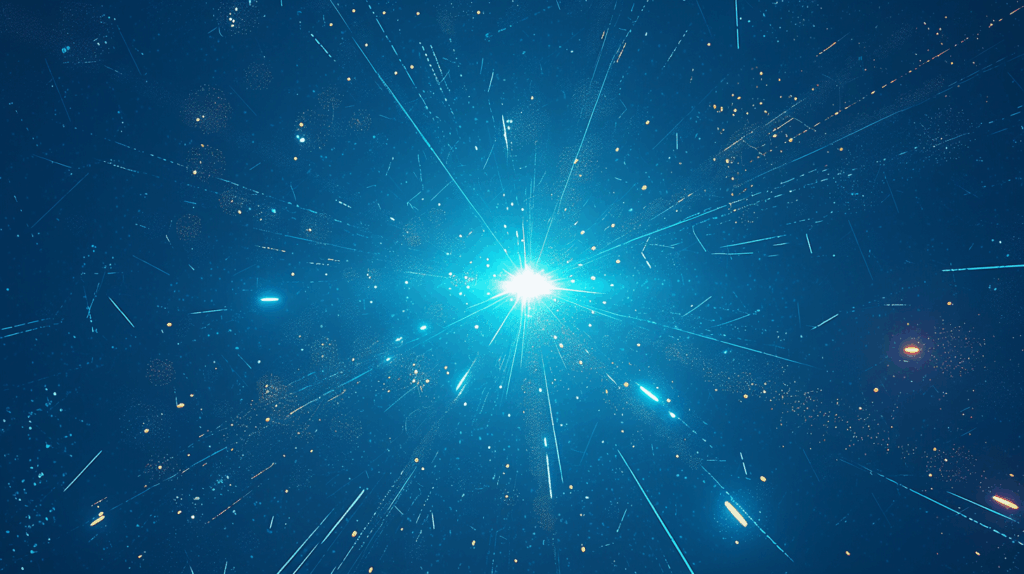
ウィンドウの復元を無効化
前回のセッションを復元しないようにします。
シャットダウン時の設定:
- Appleメニュー→「システム終了」をクリック
- 表示されるダイアログで「再ログイン時にウィンドウを再度開く」のチェックを外す
- 「システム終了」をクリック
再起動時も同様:
再起動する際も、同じチェックボックスを外してください。
これにより、メールアプリを開いたままシャットダウンしても、次回起動時には開かなくなりますよ。
デフォルト設定の変更
ターミナルを使った恒久的な設定変更も可能です。
defaults write com.apple.loginwindow TALLogoutSavesState -bool falseただし、すべてのアプリの復元が無効になる点に注意してください。
解決方法3:メールアプリの終了方法を変更
完全に終了する習慣
メールアプリを正しく終了することが重要です。
Command + Qで終了:
ウィンドウの×ボタンではなく、必ず以下の方法で終了しましょう:
- Command(⌘)+ Q キーを押す
- または、メニューバーの「メール」→「メールを終了」
違いを理解する:
- ×ボタン:ウィンドウを閉じるだけ(アプリは起動中)
- Command + Q:アプリを完全に終了
Dockのアイコンに小さな点が表示されていなければ、完全に終了しています。
Dockから強制終了
アプリが反応しない場合の対処法です。
- Dockのメールアプリアイコンを右クリック(またはControl + クリック)
- 「終了」を選択
- それでも終了しない場合は「強制終了」を選択
解決方法4:通知設定の調整
メール通知による起動を防ぐ
通知がメールアプリを起動させることがあります。
通知設定の変更:
- システム設定(またはシステム環境設定)を開く
- 「通知」をクリック
- 左側のリストから「メール」を選択
- 「通知を許可」をオフにする
または、通知は受け取りたいが起動は防ぎたい場合:
- 「通知を許可」はオン
- 「Appアイコンにバッジを表示」のみオン
- 他の通知スタイルをオフ
これでメール通知は来ますが、アプリは自動起動しなくなりますね。
解決方法5:iCloudの同期設定を見直す

iCloudメールの自動同期
iCloudの設定が原因の場合もあります。
iCloud設定の確認:
- システム設定→「Apple ID」をクリック
- 「iCloud」を選択
- 「メール」の項目を確認
一時的に無効化して検証:
問題の原因を特定するため、一時的にiCloudメールを無効にしてみます。
- 「メール」のチェックを外す
- Macを再起動
- メールアプリが自動起動しないか確認
原因がiCloudだった場合は、再度有効にしても、他の対策で起動を防げますよ。
解決方法6:デフォルトメールアプリの変更
別のメールクライアントを使う
標準のメールアプリを使わない選択肢もあります。
デフォルトメールアプリの変更:
- メールアプリを開く
- メニューバーの「メール」→「設定」(または「環境設定」)
- 「一般」タブを選択
- 「デフォルトメールアプリ」のドロップダウンメニューを開く
- 別のアプリ(Gmail、Outlook、Sparkなど)を選択
これで、メールリンクをクリックしても標準のメールアプリは起動しなくなりますね。
おすすめの代替メールアプリ
Gmail(Webブラウザ):
アプリ不要で、ブラウザで完結します。
Microsoft Outlook:
豊富な機能と使いやすさが魅力です。
Spark:
モダンなインターフェースで人気があります。
Thunderbird:
無料のオープンソースメールクライアントですよ。
解決方法7:メールアプリの設定ファイルをリセット
設定ファイルが破損している場合
システムファイルの問題が原因かもしれません。
注意:この方法を実行すると、メールアプリの設定がリセットされます。
手順:
- メールアプリを完全に終了(Command + Q)
- Finderを開く
- メニューバーの「移動」→「フォルダへ移動」をクリック
- 以下を入力:
~/Library/Preferences/- 以下のファイルをデスクトップに移動(バックアップ):
- com.apple.mail.plist
- com.apple.mail-shared.plist
- Macを再起動
- 問題が解決したか確認
解決しなければ、バックアップしたファイルを元に戻してください。
解決方法8:セーフモードで起動して確認
システムの問題を特定する
サードパーティの拡張機能や起動項目が原因かもしれません。
セーフモードでの起動方法:
IntelベースのMac:
- Macをシャットダウン
- 電源を入れて、すぐにShiftキーを押し続ける
- Appleロゴが表示されたら、Shiftキーを離す
Apple Silicon(M1/M2等)のMac:
- Macをシャットダウン
- 電源ボタンを長押し
- 起動オプションが表示されたら、起動ディスクを選択
- Shiftキーを押しながら「セーフモードで続ける」をクリック
セーフモードでの確認:
セーフモードで起動後、メールアプリが自動起動しないか確認します。
起動しなければ、サードパーティの拡張機能や起動項目が原因の可能性が高いですね。
解決方法9:SMCとNVRAMのリセット
ハードウェア設定をリセット
システムレベルの問題に対処します。
NVRAM/PRAMのリセット(Intelベース):
- Macをシャットダウン
- 電源を入れて、すぐにCommand + Option + P + R キーを同時に押す
- 20秒ほど押し続ける(起動音が2回鳴るまで)
- キーを離す
SMCのリセット(Intelベース):
ノートブックの場合:
- Macをシャットダウン
- Shift + Control + Option + 電源ボタンを同時に10秒間押す
- すべてのキーを離す
- 電源ボタンを押して起動
Apple Siliconの場合:
SMCとNVRAMのリセットは不要です(自動管理されています)。
解決方法10:最終手段 – メールアプリの再インストール

クリーンインストール
上記の方法で解決しない場合の最終手段です。
メールアプリのデータをバックアップ:
- Finderで「移動」→「フォルダへ移動」
- 以下を入力:
~/Library/Mail/- Mailフォルダ全体を外部ドライブにコピー
メールアプリの削除と再インストール:
標準アプリなので、macOSの再インストールが必要です。
# ターミナルでメールアプリのキャッシュをクリア
rm -rf ~/Library/Caches/com.apple.mail
rm -rf ~/Library/Saved\ Application\ State/com.apple.mail.savedStateその後、macOSを再インストールするか、Time Machineから復元してください。
予防策と日常的な対処
良い習慣を身につける
問題を再発させないためのポイントです。
メールアプリの正しい終了:
常にCommand + Qで完全終了する習慣をつけましょう。
シャットダウン時のチェック:
「再ログイン時にウィンドウを再度開く」のチェックを外す習慣をつけます。
定期的な再起動:
週に1回程度、Macを再起動することで、システムがリフレッシュされます。
macOSのアップデート:
最新のmacOSに更新することで、既知のバグが修正されている場合がありますよ。
トラブルシューティングのチェックリスト
順番に確認していこう
以下の順序で試してみてください。
□ ステップ1:ログイン項目を確認
システム設定→一般→ログイン項目からメールアプリを削除
□ ステップ2:シャットダウン時の設定
「ウィンドウを再度開く」のチェックを外す
□ ステップ3:完全終了の習慣
Command + Qでメールアプリを終了
□ ステップ4:通知設定の調整
通知による自動起動を防ぐ
□ ステップ5:iCloud設定の確認
iCloudメールの同期設定を見直す
□ ステップ6:デフォルトアプリの変更
別のメールクライアントをデフォルトに設定
□ ステップ7:設定ファイルのリセット
Preferences内のplistファイルを削除
□ ステップ8:セーフモードで確認
サードパーティソフトの影響を確認
□ ステップ9:SMC/NVRAMリセット
ハードウェア設定をリセット
□ ステップ10:再インストール
最終手段として考慮
よくある質問
Q. iOS(iPhone/iPad)でも同じ問題が起こる?
iOSでは、アプリの自動起動という概念が異なります。
バックグラウンドでの動作はありますが、Macのような「勝手に開く」問題は通常発生しません。
Q. 特定のメールを受信した時だけ起動する
特定の差出人やVIP設定が原因の可能性があります。
メールアプリの設定→「通知」で、VIPメールの通知設定を確認してください。
Q. 複数のメールアカウントがある場合は?
すべてのアカウントで同じ設定が適用されます。
特定のアカウントだけ無効化したい場合は、そのアカウントを削除するか、別のメールクライアントを使用しましょう。
Q. 会社のメールサーバーを使っている場合は?
Exchange ServerなどのビジネスメールでProduction同じ対処法が有効です。
ただし、会社のIT部門のポリシーで設定が強制されている場合は、管理者に相談が必要ですね。
まとめ:快適なMac環境を取り戻そう
メールアプリが勝手に開く問題は、適切な設定で確実に解決できます。
まずは簡単な方法から順番に試していきましょう。
この記事の重要ポイント:
- ログイン項目からメールアプリを削除するのが最も効果的
- シャットダウン時のウィンドウ復元設定を確認する
- Command + Qで完全終了する習慣をつける
- 通知設定がアプリを起動させることがある
- iCloudの同期設定も影響する可能性がある
- デフォルトメールアプリを変更するのも選択肢
- 設定ファイルが破損している場合はリセットが有効
- セーフモードで問題を特定できる
- 最終手段としてSMC/NVRAMリセットや再インストール
ほとんどの場合、ログイン項目の削除とシャットダウン設定の変更で解決します。
それでも解決しない場合は、順番に他の方法を試してみてくださいね。快適なMacライフを取り戻しましょう!








コメント